Obs!: Vi ønsker å gi deg det nyeste hjelpeinnholdet så raskt som mulig, på ditt eget språk. Denne siden er oversatt gjennom automatisering og kan inneholde grammatiske feil eller unøyaktigheter. Formålet vårt er at innholdet skal være nyttig for deg. Kan du fortelle oss om informasjonen var nyttig for deg nederst på denne siden? Her er den engelske artikkelen for enkel referanse.
Noe av innholdet i dette emnet kan være uaktuelt for visse språk.
Du kan sette inn en knapp, noen ganger kalt en kommandoknapp eller knapp i en Microsoft Office InfoPath-skjemamal. Brukerne klikker knapper for å starte en umiddelbar handling, for eksempel sende et skjema til en webtjeneste eller søke etter en database. Du kan knytte en knapp til regler eller egendefinert kode som kjører når en bruker klikker knappen.
I denne artikkelen
Når du bruker en knapp
Knappene er fleksible kontroller som er nyttig i mange ulike scenarier. Du kan for eksempel bruke en knapp når du vil:
-
Sende data til én eller flere datakilder.
-
Mulig for brukere å bytte til en annen visning i skjemaet.
-
Oppdatere data fra en sekundær datakilde.
-
Fjern eventuelle spurte data fra skjemaet.
-
Beregne data i skjemaet.
Hvis du vet hvordan du skriver kode, kan du bruke en knapp til å utføre mer avanserte handlinger eller til å gjøre ting som ikke støttes i brukergrensesnittet i utformingsmodus. Du kan for eksempel bruke kode til å slette alle radene i en gjentatt tabell automatisk når en bruker klikker en Slette alt-knappen.
Hvis du utformer skjemamalen slik at den sender data til en database eller en annen ekstern datakilde, legges en Send-kommandoen på fil-menyen og verktøylinjeknappen en Send til skjemaet. Disse Sendingspunkt er imidlertid enkelt for brukere å gå glipp av. Derfor bør du vurdere å legge til en Send-knapp i skjemamalen. Illustrasjonen nedenfor viser hvordan som kan se på en brukers skjema.

Når du legger til en knapp i skjemamalen, som standard, settes det inn en knapp med "Knapp" som teksten som vises på kontrollen. Hvis du vil endre teksten og tilordne en handling til knappen ved hjelp av en regel, må du dobbeltklikke knappen og angi alternativer i dialogboksen Egenskaper.
Hvis du vil at teksten på knappen skal endres avhengig av verdier i skjemaet, kan du opprette en dynamisk knappeetikett. Du kan for eksempel opprette en knapp med etiketten Send til Manager der Manager er navnet som en bruker skriver inn i en tekstboks for Manager et annet sted i skjemaet.
Sette inn en knapp
Fremgangsmåten for å sette inn en knapp er den samme enten du utformer en ny, tom skjemamal eller baserer utformingen av skjemamalen på en database eller en annen ekstern datakilde.
Illustrasjonen nedenfor viser hvordan en knapp ser ut når den er valgt i utformingsmodus.
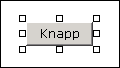
I motsetning til de fleste andre InfoPath-kontroller, er ikke knappene bundet til felt eller grupper i datakilden. Dette er fordi de brukes til å starte en handling, ikke til å samle inn data fra brukeren.
Sette inn en knapp
-
Plasser markøren der du vil sette inn kontrollen på skjemamalen.
-
Hvis oppgaveruten Kontroller ikke vises, klikker du Flere kontroller på Sett inn-menyen, eller trykk ALT+I, C.
-
Klikk knappen under Sett inn kontroller.
-
Dobbeltklikk knappen som ble satt inn i skjemamalen.
-
Klikk på Generelt-fanen.
-
Klikk handlingen du vil at knappen skal utføre i handling-listen.
Tilgjengelige handlinger
Send og regler og egendefinert kode handlingene er alltid tilgjengelig. Tilgjengeligheten til andre knappehandlinger, avhenger av hvordan skjemamalen ble utformet og om skjemamalen inneholder en datatilkobling som spør etter eller sender data til eksterne datakilder, for eksempel en database eller nettjeneste.
Handling
Beskrivelse
Send inn
Denne handlingen starter vanlige sende funksjonalitet for skjemaet – dette er den samme som bruker når du klikker Send på fil-menyen. Starte en egendefinert Send, velg regler og egendefinert kode, og deretter opprette en regel for å sende dataene.
Regler og egendefinert kode
Denne handlingen kjører enten en regel når knappen klikkes eller kjører egendefinert kode. Du kan for eksempel opprette en regel som automatisk sender data fra et skjema til en webtjeneste eller sender dataene som en e-postmelding, som svar på brukeren klikker knappen. For å definere en regel, klikker du regler. Hvis du vil definere koden, klikker du Rediger skjema-kode.
Kjør spørring
Hvis skjemaet er koblet til en database eller nettjeneste, denne handlingen en spørring en database eller nettjeneste som er basert på verdier i feltene som brukes til å spørre dataene.
Ny post
Hvis skjemaet er koblet til en database eller nettjeneste, vil denne handlingen fjerner verdiene i skjemaet slik at en bruker kan angi nye data.
Slett og Send
Hvis skjemaet er koblet til en database eller nettjeneste, sletter denne handlingen postene fra databasen som har blitt returnert i en spørring.
Oppdater
Hvis skjemaet er koblet til en database eller nettjeneste, oppdaterer denne handlingen dataene fra database eller nettjeneste som er returnert i en spørring.
Oppdatere skjemaet.
I et skjema som er utformet for å fylle ut i en nettleser, oppdaterer skjemadata i en trinnvis måte. Anta for eksempel en Totalt-boks som endres basert på verdier som brukerne angir i andre kontroller i skjemaet. Hvis du vil unngå å oppdatere skjemaet når verdiene i disse kontrollene endres, kan du hindre data blir sendt til serveren for disse spesifikke kontroller. Deretter kan du legge en Oppdater-knappen ved siden av boksen Totalt, som brukeren kan klikke for å oppdatere totalene manuelt. Knappen knyttet til Oppdateringsskjema-handlingen er synlig bare når brukere vise og fylle ut skjemaet i nettleseren.
-
Gjør ett av følgende i etikett-boksen:
-
Hvis du vil bruke egendefinert tekst på-knappen, skriver du inn teksten du vil vise.
-
Hvis du vil bruke en verdi fra skjemaet som knappetekst, klikker du Sett inn formel

-
Oppsettips
Bruk tipsene nedenfor til å tilpasse utseendet, størrelsen og andre aspekter ved en kontrollen:
-
Knappene pleier å se best når etikettene bare et par ord..
-
Hvis du vil endre størrelsen på flere knapper samtidig, velger du knappene du vil endre størrelse. Trykk ALT + ENTER, og gjør deretter de nødvendige justeringene i kategorien Størrelse.
-
Hvis du vil endre kantlinjen eller fargen på en knapp, velger du knappen du vil endre. Klikk Kantlinjer og skyggelegging på Format-menyen, og gjør deretter de nødvendige justeringene.
-
Det er ikke mulig å legge til et bilde til en knapp i utformingsmodus. Du kan omgå denne begrensningen, kan du redigere filen manifestfilen (XSF) som er knyttet til skjemamalen manuelt selv om denne metoden anbefales bare for Avanserte skjemautformere.
-
Hvis du bruker samme-knappen i mer enn én visning, kan du prøve å plassere det i en lignende plassering i hver visning og bruke samme Knappetekst for konsekvens.
-
For et mer profesjonelt utseende, bør du vurdere å begrense hvor mange forskjellige tykkelser du bruker på knappene i skjemamalen. Prøv å unngå å bruke smale, korte eller høye knapper, også fordi ikke-standard knappestørrelser ofte ser uprofesjonelt ut.










